Crease
|
도구모음 |
메뉴 |
|---|---|
|
|
SubD 편집 도구 > 굳은 주름 |
Crease 명령은 매끄러운 SubD 가장자리/정점을 주름진 가장자리/정점으로, 또는 용접된 메쉬 가장자리를 용접 해제된 가장자리로 변경합니다.
|
입력 |
|---|
|
|
도구모음 |
메뉴 |
|---|---|
|
|
SubD 편집 도구 > 주름 제거 |
RemoveCrease 명령은 주름진 SubD 가장자리/정점을 매끄럽게 만들거나, 메쉬 가장자리를 용접합니다.
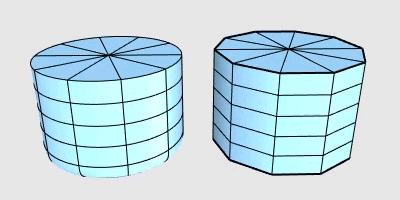
|
입력 |
|---|
|
|
도구모음 |
메뉴 |
|---|---|
|
|
SubD 편집 도구 > 부드러운 주름 |
SubDCrease 명령을 사용하여 선택된 SubD 가장자리를 따라 "부드러운 주름"의 가중치를 만들고 수정할 수 있습니다. SubD 서피스 접선과 곡률은 부드러운 주름 가장자리에 걸쳐 연속적입니다.
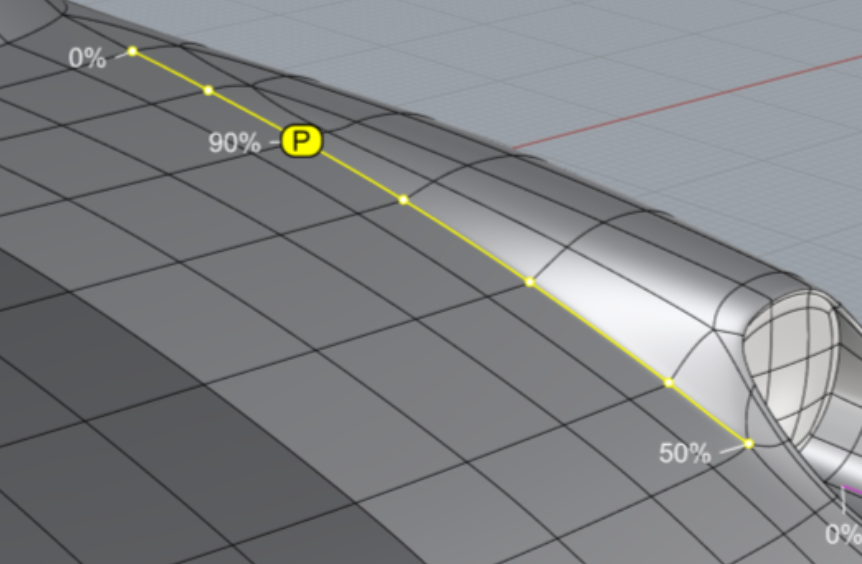
과정
-
부드러운 주름 가중치를 적용할 SubD 가장자리를 선택합니다.
가장자리는 여러 개의 체인에 있을 수 있으며, 여러 개의 SubD에서 올 수 있습니다.
-
명령 프롬프트에 "강조표시된 정점을 선택"이 표시될 때:
-
0에서 100 사이의 숫자를 입력하여 모든 선택된 가장자리에 일정한 가중치를 적용합니다.
-
가중치 레이블을 클릭하여 해당 위치에서의 가중치를 편집합니다.
강조 표시된 도트인 "P"가 표시되고 가중치를 입력하라는 메시지가 표시됩니다.
가중치는 레이블 사이의 가장자리 점을 지나 레이블에서 다른 레이블로 블렌드됩니다.
-
강조 표시된 가장자리 점을 클릭하여 추가적인 가중치 레이블을 추가합니다.
-
명령행 옵션
모두_주름
선택한 가장자리에 Crease 명령과 동일하게 굳은 주름을 만듭니다.
일정_가중치
모든 선택된 가장자리에 동일한 가중치 값을 적용합니다.
더_작은_텍스트/더_큰_텍스트
현재 뷰 상태에 적합하도록 가중치 레이블의 크기를 변경합니다.
안내
-
100% 주름 가중치는 가장 명확하지만 부드러운 주름을 만듭니다. Crease 명령처럼 굳은 주름을 만들지 않습니다.
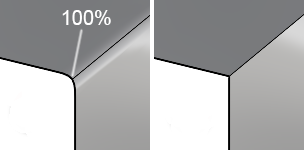 100%의 부드러운 주름 가중치 (왼쪽), 각진 주름 (오른쪽).
100%의 부드러운 주름 가중치 (왼쪽), 각진 주름 (오른쪽). -
SubD 정점에 적용되는 가중치 값은 RemoveCrease 명령으로 지울 수 있습니다.
-
SelSubDEdges 명령은 편집을 위해 선택한 SubD의 모든 부드러운 주름을 선택할 때 사용할 수 있습니다.
-
ShowEdges 명령은 부드러운 주름 가장자리를 강조 표시합니다.
|
도구모음 |
메뉴 |
|---|---|
|
|
SelSubDEdges 명령은 선택된 SubD에서 다른 유형의 가장자리를 선택합니다.
과정
-
SubD 개체를 선택하고 Enter 키를 누릅니다.
명령이 다른 가장자리 유형의 개수를 보고합니다.
-
선택하려는 가장자리 유형을 설정합니다.
선택된 SubD에서 앞서 지정된 가장자리 유형만 명령형에 표시됩니다.
명령행 옵션
매끄럽게 (예/아니요)
매끄러운 가장자리의 선택 여부를 지정합니다.
가중됨 (예/아니요)
부드러운 주름 가장자리의 선택 여부를 지정합니다.
SubDCrease 명령은 SubD에 부드러운 주름 가장자리를 추가합니다.
주름 (예/아니요)
각진 주름 가장자리의 선택 여부를 지정합니다.
Crease 명령은 SubD에 각진 주름 가장자리를 추가합니다.
경계 (예/아니요)
떨어진 가장자리의 선택 여부를 지정합니다.

